Desktop-Verknüpfungen ermöglichen den einfachen Zugriff auf Dateien, Programme und Ordner. In Windows 7 und früheren Versionen von Windows können Sie eine Verknüpfung zu einem Programm auf dem Desktop erstellen, indem Sie im Startmenü mit der rechten Maustaste auf das Programm klicken, auf die Option Senden an klicken und dann auf Desktop klicken (Verknüpfung erstellen).
In Windows 10 wird die Option Senden an nicht angezeigt, wenn Sie im Startmenü mit der rechten Maustaste auf ein Programm klicken. Aufgrund dieser Änderung ist es für viele Benutzer, die ein Upgrade von Windows 7 auf Windows 10 durchgeführt haben, schwierig, auf dem Desktop Programmverknüpfungen zu erstellen.

In diesem Handbuch werden alle Möglichkeiten zur Erstellung von Desktop-Verknüpfungen für Programme in Windows 10 beschrieben.
Methode 1 von 3
Erstellen Sie eine Programmverknüpfung auf dem Desktop durch Ziehen und Ablegen
Wie Windows 7 unterstützt auch Windows 10 das Ziehen und Ablegen von Programmverknüpfungen vom Startmenü auf den Desktop, um Desktopverknüpfungen zu erstellen. Die gleiche Methode kann auch zum Erstellen von App-Verknüpfungen auf dem Desktop verwendet werden.
Schritt 1: Minimieren Sie laufende Programme und stellen Sie sicher, dass Sie den Desktop sehen können.
Schritt 2: Drücken Sie entweder die Windows-Logo-Taste auf der Tastatur oder klicken Sie in der Taskleiste auf die Schaltfläche Start, um das Startmenü anzuzeigen.
Schritt 3: Klicken Sie auf App-Apps und suchen Sie dann das Programm, das Sie als Verknüpfung auf dem Desktop sehen möchten. Klicken Sie auf den Programmeintrag und ziehen Sie ihn per Drag & Drop auf den Desktop, um eine Verknüpfung des Programms auf dem Desktop zu erstellen.
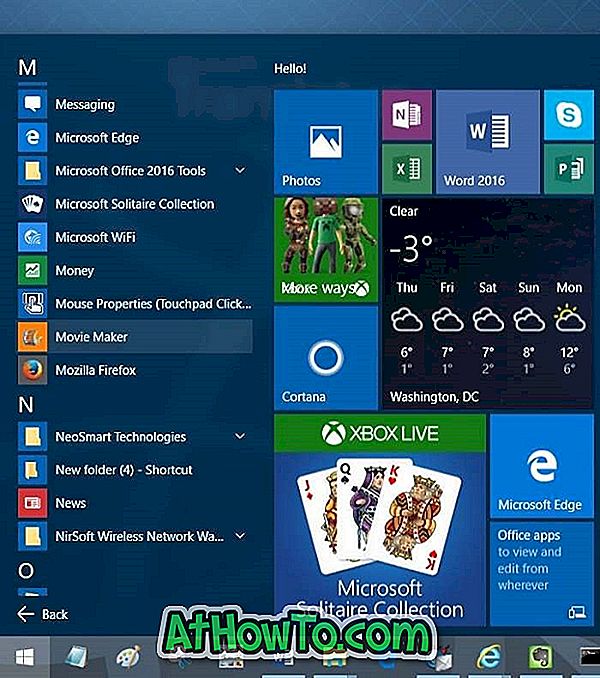
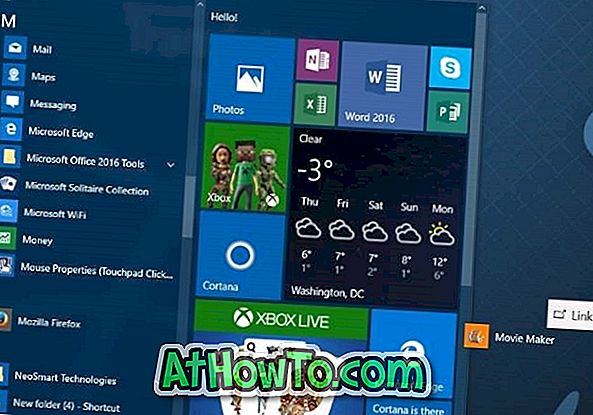
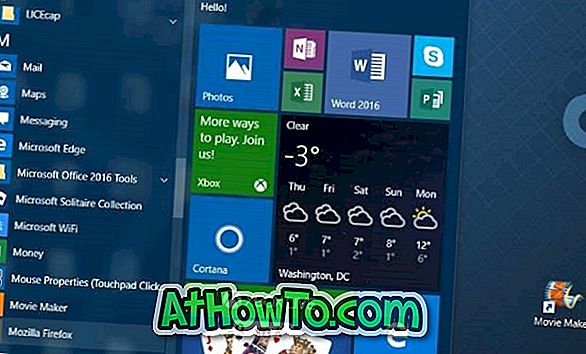
Die Verknüpfung sollte jetzt auf dem Desktop erscheinen. Wenn Sie keine Symbole auf dem Desktop sehen, zeigen Sie Desktop-Symbole an, indem Sie mit der rechten Maustaste auf den Desktop klicken, auf Ansicht klicken und dann auf die Option Desktopsymbole anzeigen klicken.
Methode 2 von 3
Erstellen Sie eine Desktopverknüpfung, indem Sie eine Verknüpfung zur ausführbaren Datei erstellen
Wenn Sie mit der oben genannten Methode aus irgendeinem Grund nicht vertraut sind, können Sie diese Methode verwenden, um eine Desktopverknüpfung eines Programms zu erstellen.
Schritt 1: Öffnen Sie das Startmenü, indem Sie entweder die Windows-Logo-Taste drücken oder auf die Schaltfläche Start klicken.
Schritt 2: Klicken Sie auf Alle Apps, und suchen Sie das Programm, zu dem Sie eine Verknüpfung erstellen möchten.
Schritt 3: Klicken Sie mit der rechten Maustaste auf das Programm, klicken Sie auf Mehr und dann auf Dateispeicherort öffnen .
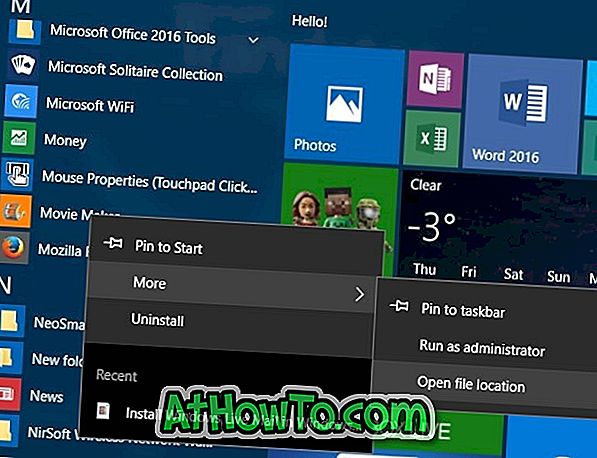
Schritt 4: Klicken Sie schließlich mit der rechten Maustaste auf die Programmverknüpfung, klicken Sie auf Senden an und klicken Sie dann auf Desktop (Verknüpfung erstellen) . Das ist es!
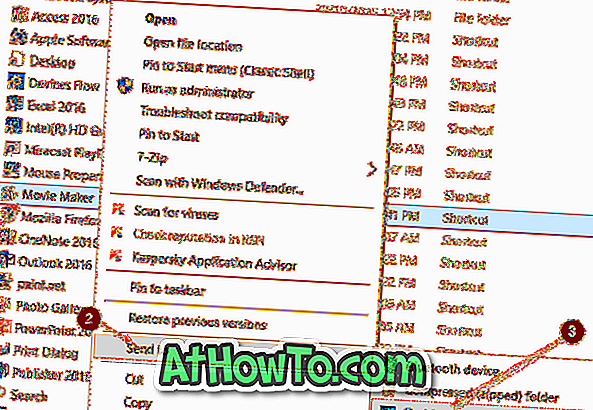
Methode 3 von 3
Eine andere Möglichkeit zum Erstellen einer Desktop-Verknüpfung durch Erstellen einer Verknüpfung zur ausführbaren Programmdatei
Schritt 1: Öffnen Sie das Laufwerk, auf dem Windows 10 installiert ist. Wenn Windows 10 auf dem Laufwerk „C“ installiert ist, öffnen Sie dasselbe.
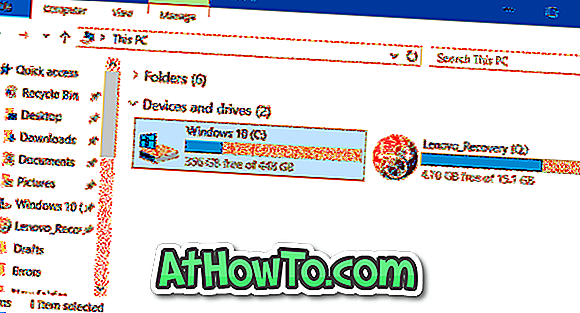
Schritt 2: Öffnen Sie nacheinander die Ordner mit den Programmdateien (x86) und suchen Sie nach dem Ordner, in dem sich das Programm befindet, zu dem Sie eine Desktop-Verknüpfung erstellen möchten. In den meisten Fällen hat der Ordner hinter dem Programm eine Bezeichnung des Programms oder der Firma / Entwickler.
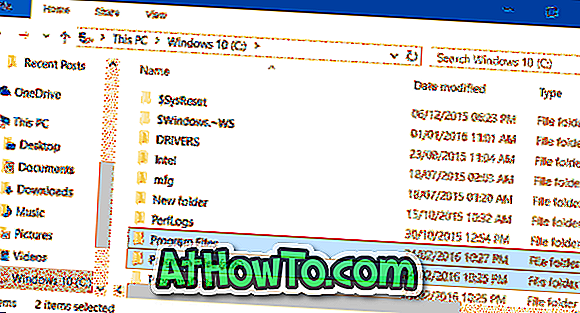
HINWEIS: Der Ordner Program Files (x86) wird nur im x64-Typ von Windows angezeigt. Wenn Sie x86 Windows 10 verwenden, müssen sich alle Programme unter Programme befinden, es sei denn, Sie haben das Standardinstallationsverzeichnis geändert oder ein Programm auf ein anderes Laufwerk verschoben.
Schritt 3: Suchen Sie nach der ausführbaren Datei (.exe-Datei) des Programms, klicken Sie mit der rechten Maustaste darauf, klicken Sie auf Senden an und klicken Sie dann auf Desktop (Verknüpfung erstellen), um eine Verknüpfung des Programms auf dem Desktop zu erstellen.
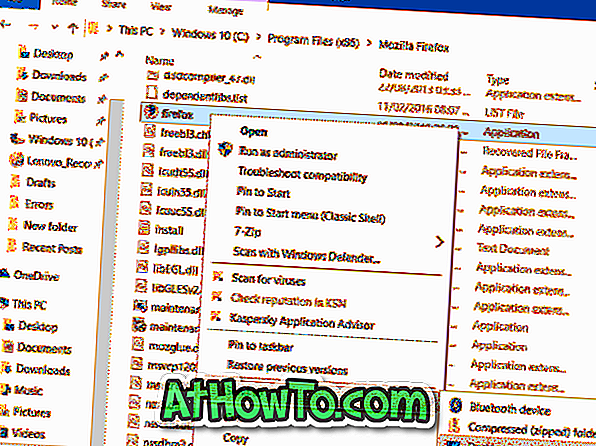
Desktop-Verknüpfungen zu Programmen können auch mit dem Assistenten für neue Verknüpfungen erstellt werden. Wir diskutieren das hier jedoch nicht, da dies komplizierter ist als die oben genannten Methoden.














